SIMULACIJE IN ANIMACIJE
Pogosto naletimo na vprašanje o razliki med animacijo in simulacijo. Zato v grobem omenimo nekaj razlik.
Animacija
- za ponazoritev gibanja
- nazornejši prikaz premikanja so-odvisnih elementov (motor z notranjim izgorevanjem)
- nazornejši prikaz časovno odvisnih elementov (prometne nesreče)
-
prilagojene projekcije za bolj nazoren prikaz
- ne preizkuša ali so premiki fizično možni,
- sama po sebi ne upošteva fizikalnih zakonov (večinoma gre za Newtonove zakone)
- pravilnost animacije povsem odvisna od izdelovalca
Primeri animacij
Simulacija
- Simulacije so matematični modeli, ki upoštevajo fizikalne (mat.) zakonitosti.
- Lahko so osnova za izdelavo animacije.
-
Omogočajo izkustveno učenje.
- Fizikalni modeli so poenostavljeni, zato pogosto pomanjkljivi.
- Poznati moramo omejitve uporabe simulacije.
- Možna je tudi zloraba animacije (uporaba izven okvirjev).
Programi in portali z animacijami in simulacijami
- phet.colorado.edu
- GeoGebra.org
- oPhysics
- fizikalne.simulacije.si
- Physics at school
- Stellarium
- Yenka
- Sketchup + MSPhysics
NALOGA: Kako zaslonka vpliva na osrino slike
S programskim orodjem skonstruiraj simulacijo nastanek preslikave z lečo. Simulacija naj nazorno pokaže, kako premer zaslonke vpliva na ostrino slike.
Primeri simulacij
- odboj svetlobe - GeoGebr.si
- odboj svetlobe - PhET
- odbiti žarek je enake intenzitete
- spreminjamo drsnik kota in ne sam izvor žarka
- zrcalo na Luni
- Kako deluje zrcalo na Luni?
- Kako deluje kresnička?
- oko in lom svetlobe
- zelo zanimiva ponazoritev s pravim očesom
- večji del loma svetlobe se zgori na
roženici - nisem prepričan, da napnemo lečo za izostritev predmetov v daljavi (ali jo z mišicami morda bolj ukrivimo)?
- statični naboj
- zelo dobro ponazori kaj se dogaja z nabojem (konkretno -> abstraktno)
- elektroni v oblačilu se ne odmaknejo tako kot v zidu
- gostota
- gostota
NALOGA: Animacije in Simulacije v poučevanju fizike
Poišči po en primer ANIMACIJE ali/in SIMULACIJE, ter ga na kratko ovrednoti:
- vir simulacije/animacije,
- vzorčno sliko zaslona (velikost < 200kB),
- opis tipične uporabe (fizikalni zakoni, podatki, predstavitev podatkov),
- naštejte/opišite katero učno snov iz UN bi lahko obdelali in kako dosegli UC (tema, vsebinski sklop, učni cilji, aktivnost)
- izpostavi prednosti,
- izpostavi slabosti.
3D MODELIRANJE IN FEM
SketchUp in MSPhysics
SketchUp je računalniški program za 3D modeliranje s široko paleto risarskih aplikacij, kot so: arhitektura, notranje oblikovanje, krajinska arhitektura, gradbeništvo in strojništvo, oblikovanje filmov in video iger. Na voljo je kot spletna aplikacija SketchUp Free in plačljiva različica z dodatno funkcionalnostjo SketchUp Pro. Prej je bila na voljo tudi brezplačna različica SketchUp Make, ki omogoča uporabo raznoraznih vtičnikov in uporabnih funkcij. Več o različicah in možnostih tega programa je razloženo na tem video posnetku.
Potrebno je namestiti:
- ustvarite Trimble account
- kliknite Sign In
- izpolnite
mailingeslo(ne uporabiteSign In With Google), - aktivirajte account (dobili boste mail)
- namestite Sketchup Make 2017,
- presnemite Sketchup Make in zaženite,
- namestite vtičnik
MSPhysics- zaženite program
Sketchup - v menuju izberite
Window->Extension Wearhouse - poiščite
MSPhysics - izberite
MSPhysicsin klikniteInstall
- zaženite program
Uporaba:
- Narišemo površino
- jo združimo kot
Make Group -
in ji nato določimo
MSPhysics -> Shape -> Static Mesh - Narišemo še ostale predmete, ki so lahko so-odvisni…
- določimo jim lahko različne parametre:
- maso,
- koeficient trenja,
- magnetni učinek,
- material, …
FreeCAD in FEM
FreeCAD je splošno parametrično 3D CAD programsko orodje za modeliranje, katerega razvoj je popolnoma odprtokoden (licenca LGPL). FreeCAD je usmerjen neposredno v strojništvo in oblikovanje izdelkov, vendar je primeren tudi za širši spekter inženiringa, kot so arhitektura, analiza končnih elementov, 3D tiskanje in druge naloge.
FEM Workbench zagotavlja sodoben potek dela s končnimi elementi (FEA) za FreeCAD. To v glavnem pomeni, da so vsa orodja za analizo združena v en grafični uporabniški vmesnik (GUI).
 {#fig:FreeCAD_FEM}
{#fig:FreeCAD_FEM}
- FreeCAD: FEM (finite element method) konstrukcija nosilca (3D print)
Klasično reševanje problema
Polico z:
- dimenzijami L=30cm, a=5cm in h=1cm,
- obremenimo z maso 1kg enakomerno po celi ploskvi.
Polico smo izdelali iz materiala PLA z
- modulom elastičnosti
- dopustna napetost
Podatki o različnih materialih so na voljo na MatWeb.
Izračun:
- poves:
- vztrajnostni moment:
- odpornostni moment:
KLASIČNO OPAZOVANJE POJAVOV
Oglejmo si video simulacije enakomernega gibanja. Simulacijo smo izbrali zato, da lahko nadzorujemo hitrost, ki jo bomo kasneje lahko primerjali z izmerjeno.
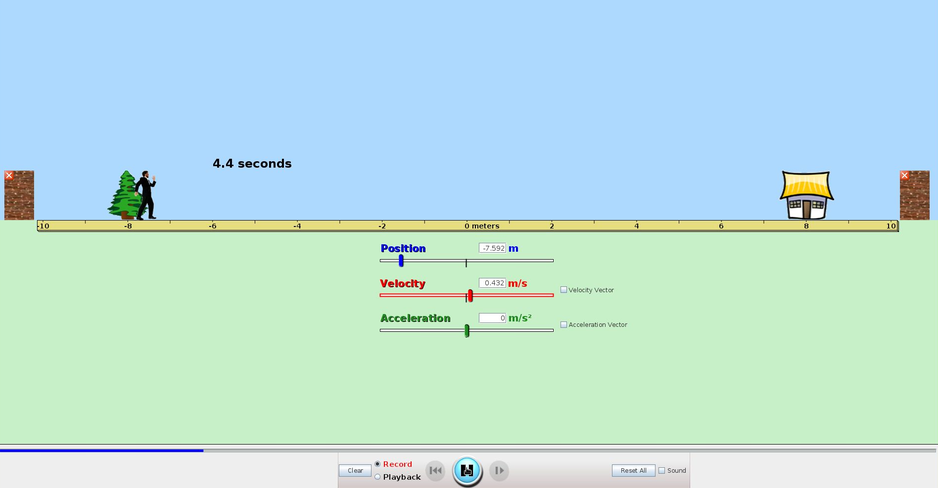 {#fig:walking_man_veloc.png} Izmerimo vmesne čase oddaljenosti osebe na vsake 2 m in jih uredimo v tabeli. Za meritev časov lahko uporabite spletno merilno uro link. Ta spletna različica časovnega merilnika omogoča izvoz časov v beležnico in tako enostaven copy-paste v Excel. Čase lahko pretvorimo v sekunde tako, da celico pomnožimo s 24h60min60sec (zaokrožimo na 3 dec) Poizkus večkrat ponovimo in rezultate vnesemo v tabelo.
{#fig:walking_man_veloc.png} Izmerimo vmesne čase oddaljenosti osebe na vsake 2 m in jih uredimo v tabeli. Za meritev časov lahko uporabite spletno merilno uro link. Ta spletna različica časovnega merilnika omogoča izvoz časov v beležnico in tako enostaven copy-paste v Excel. Čase lahko pretvorimo v sekunde tako, da celico pomnožimo s 24h60min60sec (zaokrožimo na 3 dec) Poizkus večkrat ponovimo in rezultate vnesemo v tabelo.
PORAZDELITEV MERITEV
=MIN(B3:U3)
=MAX(B3:U3)
Naredimo rang od MIN - MAX in
=FREQUENCY(data; rang)
Normalna porazdelitev podatkov
IZRAČUN POVPREČJA
Povprečna vrednost:
=AVERAGE(B3:U3)
Standardni odklon
=STDDEV()
NORMALNA PORAZDELITEV
Normalna porazdelitev Normalna porazdelitev - GEOGEBRA
Kolikšna je verjetnost, da se povprečna vrednost nahaja v nekem območju?
- $±1.00\sigma -> 68.27\%$
- $±1.65\sigma -> 90.11\%$
- $±2.00\sigma -> 95.45\%$
Verjetnost, da se vzorec nahaja v nekem območju X_min -> X_max
Standardna napaka ocene pov. vrednosti
Standardna napaka aritmetične sredine ($\sigma_M$) je standardni odklon vzorčne porazdelitve aritmetičnih sredin in meri natančnost vzorčne ocene aritmetične sredine. Pove nam v kakšnem razponu se vrednosti aritmetičnih sredin populacije gibljejo, kar lahko trdimo z določenim (običajno 95 %) intervalom zaupanja.
\(s_E = \frac{s}{\sqrt{n}}\){#eq:mean_standard_error}
Poglejmo simulacijo, kako $s_E$ vpliva na zapis vrednosti meritve [link]
Označimo tudi z oznako SE
=STDDEV(Range)/SQRT(N)
Da izberemo določen interval, moramo poznati vrednost Z. Le to dobimo s funkcijo:
=NORM.SINV(verjetnost)
Kjer “verjetnost” predstavlja verjetnost, da se povprečna vrednost nahaja v intervalu od $-\inf .. z$. To lahko naredimo le ko je naš vzorec tako velik, da ne odstopa preveč od normalne porazdelitve N < 100. Pri manjših vzorcih pa je razlika lahko že očitna in je potrebno Z-parameter prilagoditi na velikost vzorca link za izračun Z-parametra. Ali z enčbo:
=T.INV.2T(a, df)
kjer je:
- a = verjetnost, da pov. vred. ni v tem območju
- df = N-1
absplutna napaka = z*std.nap.oc.pov.vr.
Interval zaupanja
=CONFIDENCE(a,s,N)
kjer je:
- N = število vzorcev
- s = standardna deviacija
- a = verjetnost, da pov. vred. ni v tem območju.
Predstavitev podatka
povprečje ± abs.napaka
Predstavitev razlike med dvema vrednostima
Statistično to predstavljamo z effect size. Torej za to vrednost lahko uporabimo statistične veličine kot so:
- $\Phi = \frac{x1 - x2}{\sigma}$
- Cohen’s d
- Glass $\Delta$
- t-test
LINEARIZACIJA
NAKLON
=SLOPE(y, x)
PROSTI ČLEN
=INTERCEPT(y, x)
KORELACIJA
=COREL()
Standardna deivacija
je podobna $\sigma$ - kot pri vzorčenju ene vrednosti. Pri linearizaciji pa upoštevamo, da “povprečna” vrednost sledi linearnemu trendu…
=STEYX(y, x) Ampak to je std. odklon Y, če bi imeli konstanten X. Na to "razpršenost" lahko vpliva: - negotovost X-a - negotovost k-ja in - negotovost n-ja
STANDARDNA NAPAKA OCENE LINEARNEGA KOEFICIENTA
=LINEST(y, x, 1, 1)
| k | n |
| se_k | se_n |
| r² | st.dev. |
| F | df |
| SSdif | SSres |
Predstavitev podatka
ANALIZA VIDEA
ZAJEM VIDEOPOSNETKA
- Video na bo z enobarvnim ozadjem
- Enako osvetljenost
- Hitrost zaklopa naj bo velika (čas majhen)
- Kamera naj miruje - uporabite stojalo
- Gibanje predmeta naj bo pravokotna na optično os.
ROČNO VZORČENJE CENTRA MASE
- Naložimo video (Video -> Import)
- Spodaj nastavimo START in STOP ter
- nastavimo lastnosti videa:
- kliknemo na ikono
Clip Settingsin nastavimo parametre: Start Frame:59Step size:5End Frame:123
- kliknemo na ikono
- Nastavimo merilo
- kliknemo na ikono
[+-10-+]: New -> Callibration stick - nato s SHIFT_L_click določimo začetek merila
- in SHIFT_L_click določimo konec merila
- kliknemo na ikono
- Določimo koordinatni sistem
- kliknemo ikono
[ -|-+- ]in - primemo središče koordinatnega sistema in ga namestimo
- koordinatni sistem lahko tudi nagnemo tako da uravnamo x_os (poravnaj z linijo kavča - vodorano)
- kliknemo ikono
- Vrnemo video na “point of interest” z ikono
[<]spodaj - in začnemo vzorčiti tako, da kliknemo:
- [ * ] Create -> Point mass
- vpišemo maso teniške žogice na 57 g
- in klikamo s SHIFT_L_click v center teniške žogice
Tako lahko vzorčimo katerokoli točko na video posnetku…
ANALIZA MERITEV
Na desni strani se je izrisal graf x(t). To polje nam ponuja nekaj možnosti:
Plot- koliko grafov želimo hkrati prikazovatix(m)- spremenimo fizikalni količino, ki jo želimo prikazovati na y-osi.t(s)- spremenimo fiz. kol. na x-osi.*- če kliknemo na posamezno točko, se video prilagodi na čas te meritve.1.45- desni klik na vrednosti na osi ->Scale...- nastavimo območje podatkov- če kliknemo na belo polje grafa pa dobimo orodje za analizo:
- Analize -> …
- Statistics : x, m, sd, se …
- Curve fits (linearizacija)
- furjejeva transf. -> frekvence…
- V analizo lahko izberemo poljubne točke (označimo podatke v tabeli ali v grafu)
- Analize -> …
AVTOMATIČNO VZORČENJE
- Ponovi korake 1. - 4. iz ROČNO VZORČENJE
- Nato kliknemo [*] Create -> Point mass
- vendar ne označino predmeta…
- klik na [mass A] -> Autotracker…
- …beri navodila : to create … shift-control-click
- označimo predmet
- template: kaj bo iskal
- Match: kaj je našel
- išče v pikčaste kvadratu
- [o Search]
- lahko, da ne najde… glej Autotracker Issue?
- označimo predmet
Autotracker
- Vzorec (krog v katerem se nahajajo primerjalni pixli)
- ta krog lahko povečamo (vendar to opočasni obdelavo)
- ali premaknemo - bolje je iskati robove predmeta kot same ploskve
- vzorec se bo med videom nekoliko spremijal (druga osvetljitev, drugačen kot na kamero) …
te spremembe lahko upoštevamo z EVOLUTION RATE, ki podaja koliko % novega vzorca naj dodamo k prejšnjemu.
- Iskalno polje (pikčast kvadrat)
- autotracker bo preiskal iskalno polje in podal najboljše ujemanje
- če se objekt v naslednjem izbranem framu nahaja zunaj tega polja, ne bomo našli…
- za vsak frame se izračuna “mach score” in privzame rezultat z največjim tem rezultatom. mejo tega rezultata lahko nastavimo v parametru Automark
- Tarča: naj bo v težišču
Autotracker issue
Če Autotracker ne najde ustreznega rezultata, imamo nekaj moćnosti:
- Potrdimo oredlagano rešitev
- Povečamo iskalno polje
- SHIFT_L_click in označimo ustrezno mesto
- SHIFT_CONTROL_L_click in označimo nov vzorec <!–
- za Thinkercad ni pravilnih linkov do bašega projekta, link naj bo v stilu:
- https://www.tinkercad.com/things/jurjOWP4751-ardlcdp/editel?sharecode=lrPmEVxD_1P7KHpNwPwGfMgYuxhIGeg5EwdVifrFQP0
tisto vmes izbrišite…
- fizikalne enote –>
POŠEVNI MET
- nalogžimo videl posevni_met.mp4
- video omejimo na 60. in 122. frane ; obdelamo 1x frame (vsak)
- dodaj merilo - calibration stick = 1.0m
- add coordinate axes (središče v težišču žogice)
- Create Point mass A
- Autotrack…(potrebno nastaviti na kavču…)
- Analiza:
- m: 58g
- v_x = -0.007 * t + 1.962 m/s (iz grafa x(t), če ni a=0 poravnaj koordinatni sistem)
- v_y = A*t+ v0
- A = -9.807 m/s²
- A_se = ± 0.032 m/s²
- Z_59 = 2.001
- v0 = 4.7 m/s
- g = 9.81 ± 0.06 m/s²
OBLIKOVANJE FIZIKALNEGA MODELA (izračun x in y)
Klasično preračunavanje pozicije x in y
Poševni met razdelimo na dva dela:
- Enakomerno gibanje v
x smeriin - Pospešeno gibanje v
y smeri.
Pri analizi poševnega meta teniške žogice smo izmerili naslednje veličine:
- m: 58g
- v_x: 1.962 m/s
- v_y: 4.701 m/s
- g: 9.81 m/s²
Ustvarjanje fizikalnega modela naredimo z naslednjimi koraki:
-
[*] Create -> Kinematic model (in vpišemo parametre - konstante)
PARAMETERS (-> Add):
- v_x: 1.962 m/s
- v_y: 4.801 m/s
- g : 9.84m/s²
-
Opis gibanja z enačbami:
- x = vx0 * t + x0
- $y = \frac{1}{2}\ 9.81\ \frac{m}{s^2} * t^2 + vy0 * t + y0$
OBLIKOVANJE DINAMIČNEGA FIZIKALNEGA MODELA (izračun sil)
Create -> Dinamic —> Cartezian
- m: 0.058kg
-
g: -9.84m/s²
- t: 0 s
- x: 0 m
- y; 0 m
- v_x: 1.925 m/s
-
v_y: 4.75 m/s
- Fx = 0
- Fy = m*g
NALOGA: ANALIZA IN OBLIKOVANJE FIZ. MODELA
Oddajte “tracker” datoteko v kateri boste naredili:
- Analizo poševnega meta teniške žogice.
- Oblikovali fizikalni model težišča za katerega izračunate x in y.
- Oblikovali dinamični fizikalni model za težišče na katerega delujetea Fx in Fy.
ANALIZA ZVOKA
Analiza periodičnih signalov
Ton, Zven, Šum, …
Jakost in enota dB
Sinus in FFT
Pravokotni signal in FFT
\(x(t)=\frac{4}{\pi}(\sin(\omega t)+\frac{1}{3}\sin(3\omega t)+\frac{1}{5}\sin(5\omega t)+ ...)\){#eq:pravokotni_signa}
Za vse meritve
vmesni časi preglednica vsi v isto lin reg
zamujajo ali prehit
Statistična obdelava podatkov s tabelaričnimi orodji
Video analiza
Semarska
oddaja kaj bi bil cilj s čim kaj bo racalo
- potrdim
- delate
naloga trakcem ali telefon
Avtorska pola:
ávtorska pôla ž, enota osebnega avtorskega dela in podlaga za obračun honorarja, obsega 30.000 znakov (črk, številk, ločil, presledkov) ali približno 16 tipkanih strani. Ena tipkana stran je približno 1875, ena tipkana vrstica pa 62 do 63 znakov. Avtorska pola izhaja iz tiskovne pole, odtisnjene nerazrezane in nepreganjene pole papirja, ki predstavlja 8 listov ali 16 strani v knjigi.
To definicijo priznava tudi Avtorska agencija za Slovenijo, drugače pa je z Društvom znanstvenih in tehniških prevajalcev Slovenije, ki izhaja iz »obračunske strani čistopisa izvirnika«; ta ima samo 1500 znakov, a brez presledkov.
ANALIZA ZVOKA
TON
File: Ton 440 Hz Select -> Analize -> Plot spectrum
“BARVA” GLASBILA
file : tone_flute 513Hz
- pri osnovni frekvenci se vzbudijjo tudi višji harmoniki…
- ki so večkratniki osnovne frekvence n= 1, 2,3,4,5…
- frekvence višjih harmonikov sovpadajo s DUR akordom
PRAVOKOTNI SIGNAL
file: dubstep_sub_bass_line.wav
- kadar opazimo, da frekvenčna analiza podaja le lihe večkratnike 1, 3, 5, 7, 9 osnovne frekvence gre za produciranje pravokotnega sigala…
UTRIPANJE
- Pogosto pri zvonih
- Težava je ker, tega pojava iz frekvenčne analize ne ugotovimo, ampak vidimo neposredno iz p(t).
- f_utripanja = f_1 - f_2
file: bell.waw
POK
- pok je kratka impulzivna sprememba tlaka,
-
vsebuje “vse” frekvence, zato ga s fgtekvenčno analizo ne moremo zaznati…
- uporabimo: Metronom_92bpm.wav
V-TWIN
https://www.cyclechaos.com/wiki/V-twin
V 4 taktnem bencinskem motorji se zaporedoma izvajajo 4-je procesi (takti): 1 - vsesavanje goriva, 2- kompresija goriva, 3- vžig in delovni takt, 4 - izpuh. Gred motorja se v tem procesu zavrti za 2 vrtljaja in se nato ta proces prične ponavljati. V vsakem tem procesu se gorivo vžge in s tem povzroči malo eksplozijo, kar je močno slišati pri delovanju motorja. Če ima motor dva valja tako slišimo dve taki eksploziji v enem takem ciklu. Časovni intervali med temi eksplozijami pa določajo “barvo” zvoka, ki ga oddaja posamezni motor. Zato so različno konstruirani motorji slišati različno.
Za naslednje zvočne zapise delovanja motorjev:
- BMW_r18.wav (180)
- Ducati_Panigale.wav (90)
- Harley_Davidson_Dyna.wav (60)
- Triumph_Street_Twin.wav (0, wtf?)
Izmerite:
- čas enega cikla (t0) (t.j. čas ko se delovanje motorja prične ponavljati) delovanja motorja.
- čas med vžigoma (dt) goriva v istem ciklu delovanja motorja, nato opredelite ali ima motor valje razporejene v isti vrsti ali sta valja razporejena pod nekim kotom.
Za tiste, ki vas to področje bolj zanima:
- Iz t0 izračunajte kako hitro se vrti gred motorja (koliko vrtljajev v min naredi)
- Iz dt in t0 lahko izračunate pod kakšnim kotom sta nameščena valja v motorju.
- Triumph_Street_Twin ima sicer valja v isti vrsti, vendar so se konstruktorji potrudili in zamaknili gred ter vžig goriva.
Kolikšen je kot cilindrov pri:
- 2012 Ducati Panigale (90)
- Harley Davidson Dyna (60)
- BMW_r18 (180)